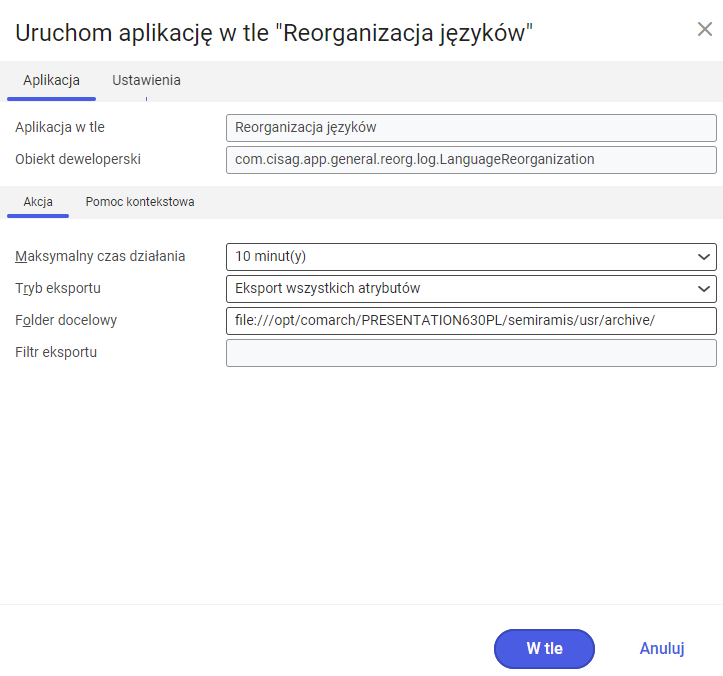Aplikacja Reorganizacja języków umożliwia usunięcie z systemu języka oraz powiązanych obiektów biznesowych.
Aby poszczególne języki zostały poddane reorganizacji, należy spełnić następujące warunki:
- zweryfikować, czy język nie jest wykorzystywany w innym miejscu w systemie (np. przez inną aplikację)
- oznaczyć wybrany język znacznikiem usuwania. Aby to zrobić, należy zaznaczyć wiersz z wybranym językiem w obszarze roboczym aplikacji Języki, a następnie wybrać przycisk [Wstaw znacznik usuwania] w obszarze roboczym.
Aplikacja ma formę okna dialogowego, standardową dla aplikacji w tle. Składa się z zakładek: Aplikacja oraz Ustawienia, podzielonych na sekcje i kolejne zakładki.
Zakładka Aplikacja
W nagłówku zakładki znajdują się pola zawierające informacje o aplikacji:
- Aplikacja w tle – wyświetla nazwę otwartej aplikacji
- Obiekt deweloperski – wyświetla nazwę obiektu deweloperskiego (dotyczącego) aplikacji
Zakładka Akcja
W dolnej sekcji dostępne są ustawienia dotyczące reorganizacji:
- Maksymalny czas działania – z rozwijanej listy można wybrać maksymalny czas działania aplikacji w tle, zanim aplikacja zostanie zamknięta
- Tryb eksportu – pozwala zdecydować, czy usunięte języki mają zostać wyeksportowane do systemowego repozytorium wiedzy:
- Nie eksportuj – oznaczone znacznikiem usuwania języki zostają całkowicie usunięte z systemu
- Eksportuj wszystkie atrybuty – języki zostają usunięte z systemu, a następnie przeniesione do wskazanego folderu w repozytorium
- Eksportuj z filtrem – jeśli dla aplikacji w tle dostępne są filtry, można wybrać je w polu Filtr eksportu
- Folder docelowy – w polu należy wskazać folder, do którego mają zostać przeniesione usunięte języki po eksporcie. Nie ma zastosowania, jeżeli języki mają być wyłącznie usunięte.
- Filtr eksportu (pole obowiązkowe, jeśli w polu Tryb eksportu wybrano wartość Eksportuj z filtrem) – z lity dostępnej pod przyciskiem [Pomoc uzupełniania wartości] należy wskazać filtr eksportu
Zakładka Ustawienia
Zakładka zawiera ustawienia dotyczące przetwarzania aplikacji w tle:
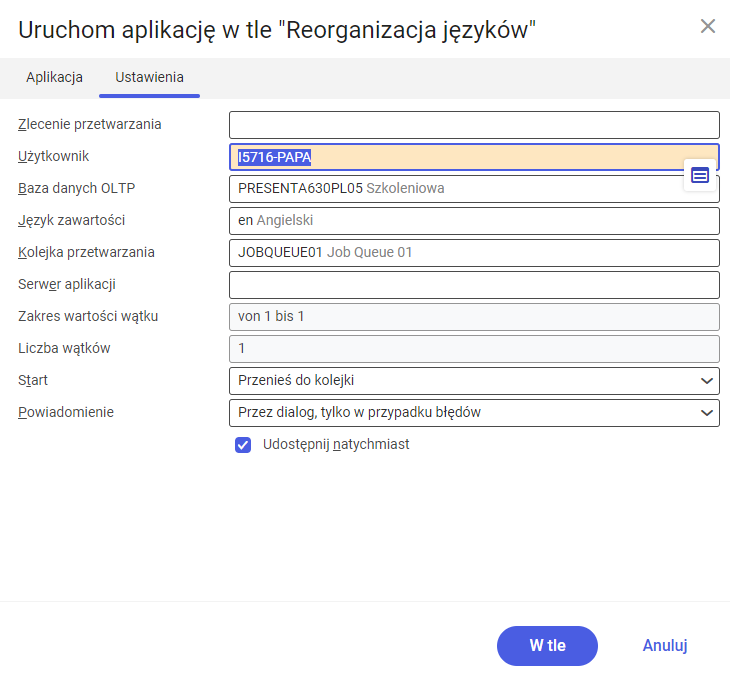
- Zlecenie przetwarzania – nazwa zlecenia przetwarzania. Pole można uzupełnić ręcznie. Dzięki tej nazwie, w aplikacji Zlecenia przetwarzania możliwe będzie odszukanie konkretnego zlecenia po nazwie.
- Użytkownik – identyfikator użytkownika, który zleca działanie w tle. Pole wypełnione automatycznie danymi zalogowanego użytkownika. Dane można zmienić ręcznie lub za pomocą przycisku [Pomoc uzupełniania wartości] po prawej stronie wiersza.
- Baza danych OLTP – baza danych OLTP, do której użytkownik jest zalogowany. Pole wypełnione automatycznie.
- Język zawartości – pobierany z poziomu ustawień język zawartości bazy danych OLTP, na której wykonywane są procesy w tle. Język można zmienić za pomocą przycisku [Pomoc uzupełniania wartości].
- Kolejka przetwarzania (pole obowiązkowe) – kolejka, według której zaplanowane w systemie zadania zostaną przetworzone. Przetwarzanie nowego pliku zacznie się, gdy poprzedni plik w kolejce zostanie przetworzony. Wartość w tym polu należy wprowadzić ręcznie lub za pomocą przycisku [Pomoc uzupełniania wartości].
- Serwer aplikacji – serwer aplikacji, na którym ma zostać wykonane działanie w tle. Pole można uzupełnić za pomocą przycisku [Pomoc uzupełniania wartości].
- Start – z rozwijanej listy należy wybrać wartość określającą czas rozpoczęcia reorganizacji. Dostępne są wartości:
- Przenieś do kolejki (wartość domyślna) – zlecenie zostaje dodane do kolejki wykonywanych działań
- Podczas ponownego uruchamiania serwera aplikacji – reorganizacja zostaje wykonana po ponownym uruchomieniu serwera
- Aktywacja czasowa: zewnętrznie – umożliwia sterowanie czasem działania aplikacji w tle z poziomu systemu operacyjnego
- Aktywacja czasowa: jednorazowo – umożliwia jednorazowe zdefiniowanie czasu reorganizacji za pomocą pól: Początek oraz Maksymalny czas trwania
- Aktywacja czasowa: seryjnie – wybranie tej opcji aktywuje dodatkowe pola:
- Błąd serii – odpowiada za wyświetlanie komunikatów w przypadku, kiedy zlecenie działania zakończy się niepowodzeniem lub napotka problem
- Początek – czas rozpoczęcia działania w tle (data i godzina)
- Maksymalny czas działania – pozwala określić maksymalny czas na wykonanie czynności
- Powiadomienie po przekroczeniu czasu – aktywuje prezentowanie komunikatu w sytuacji, gdy czas określony dla działania w tle zostanie przekroczony
- Wzór seryjny – pozwala zdefiniować szablon dla działań w tle
- Koniec – pozwala określić zakończenie czasu działania w tle
- Powiadomienie – pole pozwalające wybrać z rozwijanej listy, czy, w jaki sposób i w jakiej sytuacji mają zostać wyświetlane powiadomienia o stanie eksportu. Dostępne opcje:
- Nie
- Przez dialog
- Przez dialog, tylko w wypadku błędów
- Przez obieg pracy
- Przez obieg pracy, tylko w wypadku błędów
- Udostępnij natychmiast (parametr domyślnie zaznaczony, jeśli w polu Start wskazano wartości Przenieś do kolejki lub Podczas ponownego uruchamiania serwera aplikacji) – powoduje natychmiastowe rozpoczęcie reorganizacji. Jeśli parametr nie jest zaznaczony, należy zwolnić zlecenie przetwarzania za pomocą aplikacji Zlecenie przetwarzania, inaczej proces nie będzie kontynuowany.
Aby uruchomić reorganizację języków należy, po zdefiniowaniu ustawień przetwarzania, wybrać przycisk [W tle].